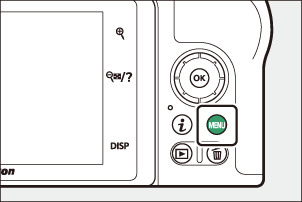Google fordító
EZ A SZOLGÁLTATÁS GOOGLE ÁLTAL KÉSZÍTETT FORDÍTÁSOKAT TARTALMAZHAT. A GOOGLE A FORDÍTÁSOKRA VONATKOZÓLAG NEM VÁLLAL SEMMIFÉLE GARANCIÁT, ÍGY SEM KIFEJEZETTEN, SEM HALLGATÓLAGOSAN NEM GARANTÁLJA A FORDÍTÁS PONTOSSÁGÁT ÉS MEGBÍZHATÓSÁGÁT, TOVÁBBÁ NEM VÁLLAL HALLGATÓLAGOS GARANCIÁT ANNAK FORGALOMKÉPESSÉGÉRE, EGY ADOTT CÉLRA VALÓ ALKALMASSÁGÁRA ÉS JOGTISZTASÁGÁRA.
A Nikon Corporation (a továbbiakban a „Nikon”) referencia-útmutatóit a kényelmes használat érdekében lefordíttattuk a Google fordító által működtetett fordítószoftverrel. Észszerű erőfeszítéseket tettünk a fordítás pontosságának biztosítása érdekében, azonban az automatizált fordítás nem képes tökéletesen helyettesíteni az embert. A fordításokat szolgáltatásként biztosítjuk a Nikon referencia-útmutatók felhasználóinak, olyan állapotban, „ahogy vannak”. Sem kifejezett, sem hallgatólagos garanciát nem vállalunk az angolból bármely más nyelvre lefordított útmutatók pontosságáért, megbízhatóságáért és helyességéért. A fordítószoftver korlátaiból adódóan előfordulhat, hogy bizonyos tartalmak (például képek, videók, Flash videók stb.) fordítása nem pontos.
A referencia-útmutatók hivatalos szövege az angol változat. A fordításban előforduló következetlenségek és eltérések nem kötelező erejűek, megfelelőségi vagy jogérvényesítési célból joghatással nem bírnak. Amennyiben a referencia-útmutatók fordításában tartalmazott információ pontosságával kapcsolatban kérdései merülnek fel, tájékozódjon az útmutatók hivatalos, angol változatában.
Saját menü
G gomb U O (saját menü)
A SAJÁT MENÜ opció segítségével akár 20 elemet tartalmazó, testreszabott listát hozhat létre és szerkeszthet a lejátszási, fényképezési, filmezési, egyéni beállítások, beállítási és retusálási menükből. Kívánt esetben a legutóbbi beállítások megjeleníthetők a Saját menü helyén.
Az opciók hozzáadhatók, törölhetők és átrendezhetők az alábbiak szerint.
Opciók hozzáadása a Saját menühöz
-
Válassza az Elemek hozzáadása lehetőséget.
A Saját menüben ( O ) jelölje ki az Elemek hozzáadása elemet, és nyomja meg 2 gombot.
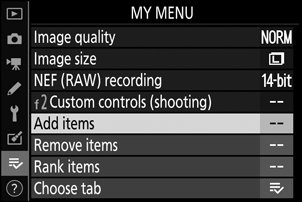
-
Válasszon egy menüt.
Jelölje ki a hozzáadni kívánt opciót tartalmazó menü nevét, és nyomja meg 2 gombot.

-
Válasszon ki egy elemet.
Jelölje ki a kívánt menüpontot, és nyomja meg J .
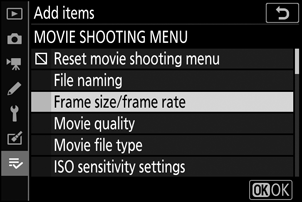
-
Helyezze el az új elemet.
Nyomja meg 1 vagy 3 gombot az új elem felfelé vagy lefelé mozgatásához a Saját menüben. Nyomja meg J gombot az új elem hozzáadásához.
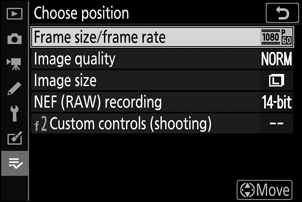
-
További elemek hozzáadása.
A Saját menüben jelenleg megjelenített elemeket pipa jelzi. A V ikonnal jelölt elemek nem választhatók ki. További elemek kiválasztásához ismételje meg az 1–4. lépéseket.

Opciók törlése a Saját menüből
-
Válassza az Elemek eltávolítása lehetőséget.
A Saját menüben ( O ) jelölje ki az Elemek eltávolítása elemet, és nyomja meg 2 gombot.
-
Válassza ki az elemeket.
Jelölje ki az elemeket, és nyomja meg 2 gombot a kiválasztásához vagy a kijelölés megszüntetéséhez. A kiválasztott elemeket pipa jelzi.
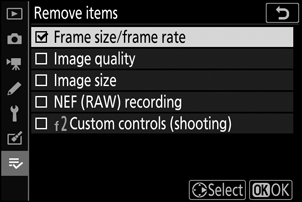
-
Törölje a kiválasztott elemeket.
Nyomja meg J gombot. Megjelenik egy megerősítő párbeszédpanel; nyomja meg ismét J gombot a kiválasztott elemek törléséhez.
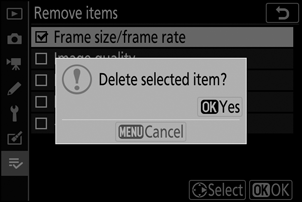
Opciók átrendezése a Saját menüben
-
Válassza az Elemek rangsorolását .
A Saját menüben ( O ) jelölje ki az Elemek rangsorolását , majd nyomja meg 2 gombot.
-
Válasszon ki egy elemet.
Jelölje ki az áthelyezni kívánt elemet, és nyomja meg J gombot.

-
Helyezze el az elemet.
Nyomja meg 1 vagy 3 gombot az elem felfelé vagy lefelé mozgatásához a Saját menüben, majd nyomja meg J . További elemek áthelyezéséhez ismételje meg a 2–3. lépéseket.
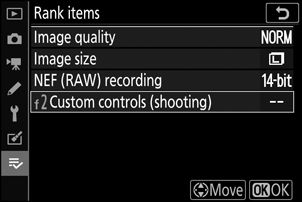
-
Lépjen ki a Saját menübe.
Nyomja meg a G gombot a Saját menühöz való visszatéréshez.